Cách mở bàn phím ảo trên máy tính Win 11 nhanh nhất
Cách mở bàn phím ảo trên Win 11 cũng tương tự như trên Win 10. Đây là một ứng dụng vô cùng hữu ích được Microsoft trang bị trên Windows. Vậy, làm thế nào để mở phím ảo trên laptop và máy bàn?
Trong bài viết này, Đỗ Bảo Nam Blog sẽ chia sẻ với bạn 02 cách bật bàn phím ảo Win 11. Đây đều là những cách đơn giản, dễ nhớ. Bạn có thể mở thông qua hộp thoại Run, hoặc trên thanh taskbar. Mời bạn đón xem những thủ thuật máy tính về phím ảo máy tính trong nội dung dưới đây:
Video hướng dẫn cách mở bàn phím ảo Win 11
Để bạn có thể xem trực tiếp các thao tác mở, Đỗ Bảo Nam Blog đã chuẩn bị sẵn video minh họa. Video được Đỗ Bảo Nam Blog thực hiện trên laptop Win 11. Tuy nhiên, với máy tính bàn, hay bất kỳ laptop nào cài Win 11 bạn đều thực hiện như vậy.
02 cách bật bàn phím ảo trên máy tính Win 11
Bạn có thể áp dụng một trong 2 cách đơn giản nhất dưới đây. Và cả 2 cách này bạn cũng có thể sử dụng trên Win 10.
Cách 1: Mở qua cửa sổ Run
Hướng dẫn nhanh: Nhấn Windows + R -> gõ osk và Enter
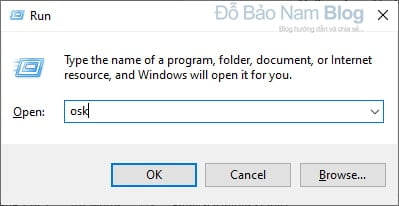
Cách 2: Mở qua nút tìm kiếm trên thanh taskbar
Hướng dẫn nhanh: Click chuột vào ô tìm kiếm trên taskbar -> gõ screen -> nhấp vào kết quả On-Screen Keyboard.
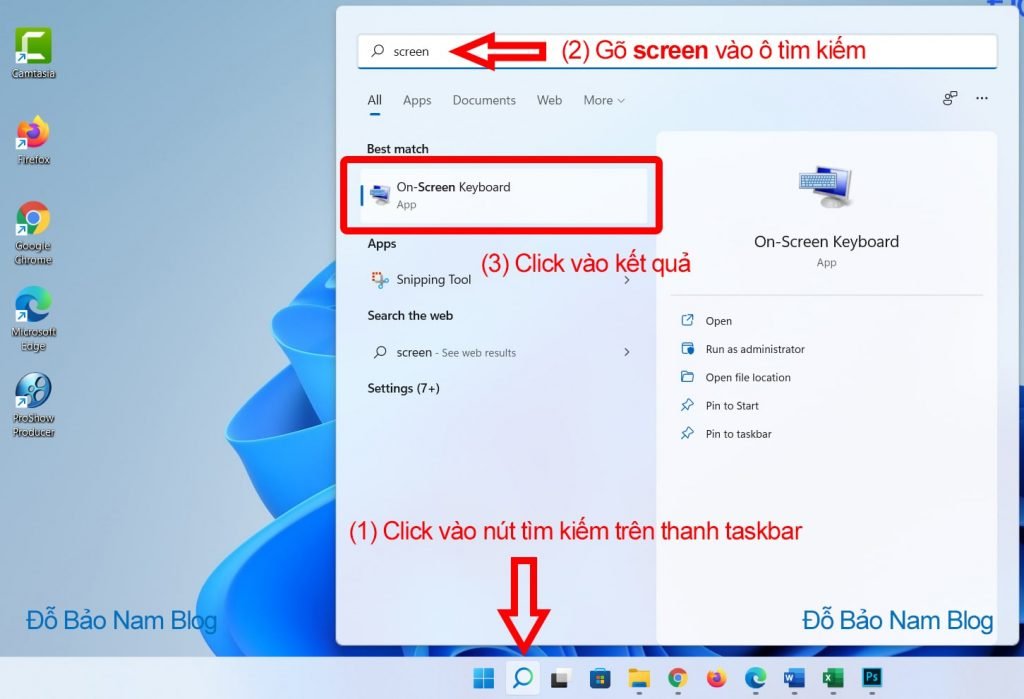
Như vậy trên đây là 02 cách để lấy bàn phím ảo ra màn hình. Ngoài 02 cách này, trên thực tế còn nhiều cách khác cũng có thể bật phím ảo. Tuy nhiên, các cách đó thường có thao tác nhiều hơn, khó nhớ hơn.
Và nếu bạn có cách nào nhanh và đơn giản tương tự như mình chia sẻ trong bài viết này, bạn hãy comment ngay bên dưới video trên kênh Youtube Đỗ Bảo Nam Blog để mọi người cùng biết. Xin cảm ơn!




